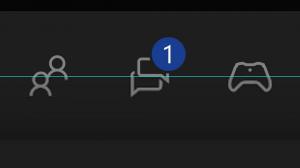Luo palautuspisteen kontekstivalikko Windows 10:ssä
Jos käytät Windows 10:n järjestelmän palautustoimintoa palauttaaksesi käyttöjärjestelmän viimeisimpään tunnettuun vakaa piste, kun se toimi oikein, saatat olla kiinnostunut luomaan uuden palautuspisteen PowerShell. Tästä voi olla hyötyä erilaisissa automaatiotilanteissa. Lisäät työpöydälle erityisen kontekstivalikon kohdan "Luo palautuspiste", jotta voit käyttää tätä ominaisuutta nopeammin.
Järjestelmän palauttaminen ei ole Windows 10:n uusi ominaisuus. Tämä tekniikka esiteltiin vuonna 2000 Windows Millenium Editionin kanssa. Sen avulla voit palauttaa asennetun käyttöjärjestelmän edelliseen tilaan. Järjestelmän palauttaminen luo palautuspisteitä, jotka pitävät rekisterin asetusten, ohjainten ja eri järjestelmätiedostojen täydellisen tilan. Käyttäjä voi palauttaa käyttöjärjestelmän johonkin palautuspisteistä, jos Windows 10 muuttuu epävakaaksi tai ei käynnisty.
Varmista, että käyttäjätililläsi on järjestelmänvalvojan oikeudet. Ota järjestelmän palautus käyttöön jos se on poistettu käytöstä.
Ennen kuin jatkat, sinun on lisättävä järjestelmän palautuspisteiden taajuutta. Tämä voidaan tehdä yksinkertaisella rekisterisäädöllä, joka on kuvattu tässä:
Lisää järjestelmän palautuspisteiden taajuutta Windows 10:ssä
Palautuspisteen kontekstivalikon luominen Windows 10:ssä, seuraa alla olevia ohjeita.
- Avaa Rekisterieditori-sovellus.
- Siirry seuraavaan rekisteriavaimeen.
HKEY_CLASSES_ROOT\DesktopBackground\Shell
Katso kuinka pääset rekisteriavaimeen yhdellä napsautuksella.
- Luo tässä uusi aliavain nimeltä "RestorePoint".
- Luo oikealla uusi merkkijono (REG_SZ) nimeltä MUIVerb ja aseta se riville "Create Restore Point".
- Luo uusi merkkijonoarvo "Icon" ja aseta se seuraavaan arvoon:
C:\Windows\System32\rstrui.exe
- Luo luomasi RestorePoint-avaimen alle uusi aliavain nimeltä "Komento".
- Muuta oikealla oletusarvoista (nimeämätöntä) parametria ja aseta se seuraavaan arvoon.
powershell.exe -c start -verbi runas cmd '/k wmic.exe /Nimitila:\\juuri\oletuspolku SystemRestore Call CreateRestorePoint \"Oma palautuspiste\", 100, 7'
Napsauta nyt hiiren kakkospainikkeella tyhjää tilaa työpöydälläsi. Uusi komentosi on saatavilla siellä.
Voit säästää aikaa lataamalla seuraavat käyttövalmiit rekisteritiedostot.
Lataa rekisteritiedostot
Se siitä.